Warum macht mein Computer komische Geräusche?
Veröffentlicht: 2022-10-25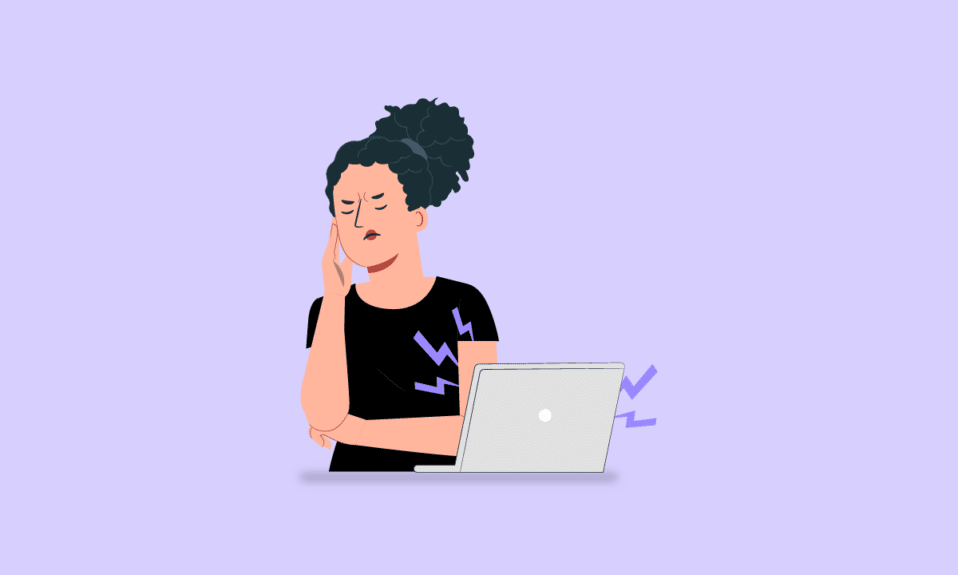
PCs haben in dieser modernen Ära so viele Funktionen, von denen eine ein optimiertes Streaming-Erlebnis beinhaltet. Dazu muss das Audio auf Ihrem PC in bestem Zustand sein, jedoch kann es ein entmutigendes Problem sein, wenn der Computer komische Geräusche macht. Das Problem kann auf einige Fehlkonfigurationen oder einige geänderte Einstellungen zurückzuführen sein. Wenn Sie die Frage haben, warum mein Computer in Ihrem Kopf Geräusche macht, finden Sie in diesem Artikel Lösungen für das Problem. Lesen Sie die angegebenen Methoden bis zum Ende, um herauszufinden, wie Sie am besten beheben können, dass mein Computer ein seltsames Geräuschproblem macht.
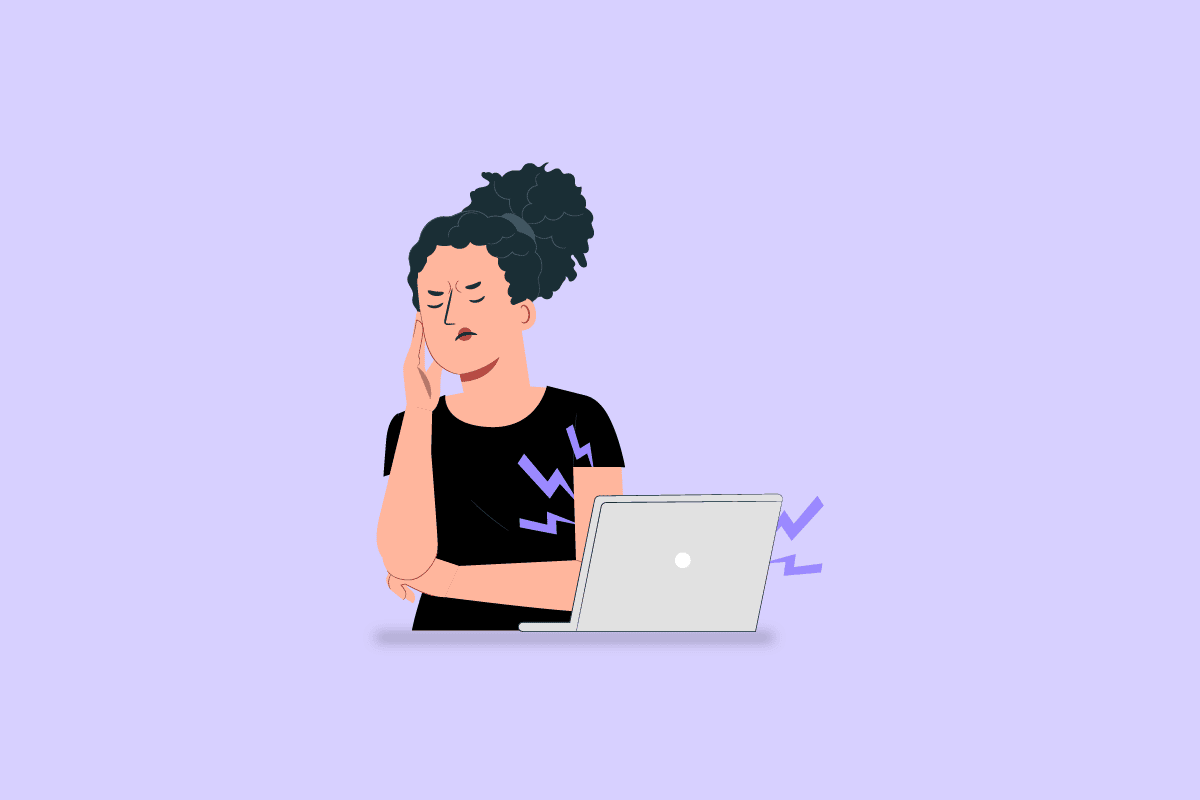
Inhalt
- Warum macht mein Computer komische Geräusche?
- So beheben Sie, dass mein Computer ein seltsames Geräuschproblem macht
- Methode 1: Grundlegende Methoden zur Fehlerbehebung
- Methode 2: Interferenz auf dem PC löschen
- Methode 3: Hardwareprobleme beheben
- Methode 4: Aktualisieren oder installieren Sie den Audiotreiber neu
- Methode 5: Audioverbesserungen deaktivieren
- Methode 6: Standard-Audiogerät neu initialisieren
Warum macht mein Computer komische Geräusche?
Die möglichen Ursachen für mögliche Geräusche des Computers sind im folgenden Abschnitt aufgeführt.
- Probleme mit der Hardware – Die externen Hardwarekomponenten sind möglicherweise falsch platziert oder aufgrund von Verschleiß beschädigt. Die Plattenoberfläche kann entweder beschädigt werden oder der Staub kann sich im Kühlgebläse ansammeln. Außerdem kann der Lautsprecherlüfter defekt abgeschirmt sein oder die losen Komponenten am PC vibrieren gegen den Rahmen.
- Defekte Hardwarekomponenten – Die internen Hardwarekomponenten wie der Laufwerkskopf auf dem PC können fehlerhaft sein. Das Spulenfiepen, das bei Stromdurchgang hochfrequent vibriert, kann bei höherer Belastung lauter werden. In manchen Fällen kann die Grafikkarte oder der Onboard-Modem-Lautsprecher, der zur Verbindung zweier Computer dient, defekt sein. Auch wenn sich das interne Mikrofon in der Nähe des Lüfters befindet, kann der Ton ausgegeben werden.
- Zurücksetzen des Lese- und Schreibvorgangs der Festplatte auf dem PC – Wenn der Lese- und Schreibvorgang auf der Festplatte stattfindet, kann dieses Problem auftreten. Dies wird durch ein Klickgeräusch angezeigt und ist auf älteren PCs vorherrschend.
- Beschädigte Daten – Die Daten auf Ihrem System, wie die Systemdateien, sind möglicherweise beschädigt und das Problem kann auftreten.
So beheben Sie, dass mein Computer ein seltsames Geräuschproblem macht
Hier haben wir die Methoden zur Fehlerbehebung aufgelistet, um dieses Problem in Windows 10 PC zu beheben.
Methode 1: Grundlegende Methoden zur Fehlerbehebung
Die erste Methode zur Behebung des Computerproblems, das komische Geräusche macht, besteht darin, die grundlegenden Methoden zur Fehlerbehebung in diesem Abschnitt auszuprobieren.
1A. Überprüfen Sie die Verbindungskabel
Die erste Möglichkeit besteht darin, zu überprüfen, ob die Verbindungskabel richtig angeschlossen und vollständig mit dem Anschluss verbunden sind. Manchmal wird der Ton möglicherweise nicht über den Lautsprecher übertragen und es können Störgeräusche auftreten.
- Stellen Sie sicher, dass das Kabel eines externen Lautsprechers richtig mit dem Anschluss verbunden ist.
- Eine andere Möglichkeit besteht darin, den Lautsprecher und andere Audioverbindungskabel mit guter Kompatibilität auszutauschen, um das Problem zu beheben.

1B. Position des PCs ändern
Der PC ist möglicherweise an der falschen Position platziert, und Sie können feststellen, dass mein Computer ein seltsames Geräuschproblem macht.
- Sie können versuchen, ein Tablett oder einen festen Gegenstand wie ein undurchsichtiges Tuch unter die Hardwarekomponenten des PCs zu legen.
- Überprüfen Sie auch, ob der PC auf einer ebenen Fläche steht, oder versuchen Sie, den PC an einem entfernten Ort aufzustellen.
- Wenn Sie einen Laptop verwenden, versuchen Sie, den Laptop in eine höhere Position zu bringen und ihn zu verwenden.
Lesen Sie auch: So beheben Sie, dass der Audiodienst nicht unter Windows 10 ausgeführt wird
1C. Überprüfen Sie die Hardwarekomponenten
Die nächste Möglichkeit besteht darin, zu überprüfen, ob die Hardwarekomponenten des PCs korrekt eingerichtet sind oder ob es Abweichungen von der Ersteinrichtung gibt. Sie können das vom Hersteller bereitgestellte Handbuch verwenden und überprüfen, ob die Hardwarekomponenten richtig platziert sind, um das Problem mit Computergeräuschen zu beheben.
- Versuchen Sie, den Power Brick näher am PC zu platzieren und zu prüfen, ob das Rauschen beseitigt ist.
- Überprüfen Sie die losen Schrauben in allen Komponenten des PCs und ziehen Sie sie mit einem Schraubendreher fest.
- Überprüfen Sie auch, ob der Gummisitz unter dem Laptop funktionsfähig ist. Wenn Komponenten wie Dichtungen und Ösen fehlen oder beschädigt sind, wenden Sie sich an einen Techniker, um sie vor Ort zu ersetzen.
- Wenn Sie die neueste Version verwenden, überprüfen Sie in einigen Fällen, ob alle Flüssigkeitskühlsysteme ordnungsgemäß auf dem PC installiert sind.
- Stellen Sie sicher, dass alle Komponenten des PCs fest mit dem Motherboard verbunden sind und der externe Rahmen richtig platziert ist.
1D. PC-Einstellungen ändern
Eine andere Möglichkeit als Antwort auf die Frage, warum mein Computer Geräusche macht, ist, die PC-Einstellungen zu ändern.
- Sie können versuchen, die Lautstärke auf einen Durchschnittswert von 75 einzustellen, um das Problem zu beheben. Drücken Sie die Leiser -Taste und warten Sie, bis die Lautstärke auf 75 eingestellt ist.
- Eine weitere Möglichkeit besteht darin, die Lüftereinstellungen im BIOS zu ändern. Verwenden Sie den hier angegebenen Link, um die Methode zum Aufrufen des BIOS auf Ihrem PC zu erlernen, die Lüftereinstellungen auszuwählen und auf einen beträchtlichen Wert zu senken.
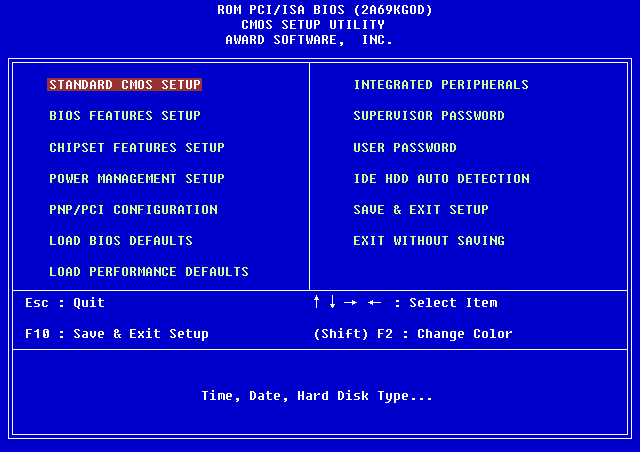
1E. Vsync-Funktion aktivieren
Die nächste Option, um das Problem mit Computergeräuschen zu beheben, besteht darin, die Vsync-Funktion auf Ihrer NVIDIA-Grafikkarte zu aktivieren.
1. Drücken Sie gleichzeitig die Tasten Windows + D , um den Desktop zu öffnen, klicken Sie mit der rechten Maustaste auf eine beliebige Stelle und klicken Sie auf die Option NVIDIA Control Panel .
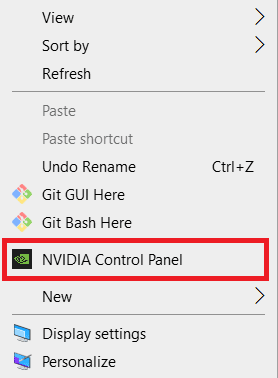
2. Klicken Sie im linken Bereich auf die Option 3D-Einstellungen verwalten und stellen Sie die Option Energieverwaltungsmodus auf Maximale Leistung bevorzugen ein.
3. Wählen Sie die Option Ein in der vertikalen Synchronisierungsfunktion
4. Klicken Sie auf die Schaltfläche Anwenden .
1F. Andere Methoden zur Fehlerbehebung
Wenn keine der Methoden zur Fehlerbehebung funktioniert, um zu beheben, dass mein Computer ein seltsames Geräuschproblem macht, können Sie die folgenden Methoden zur Fehlerbehebung ausprobieren, die unten angegeben sind.
- Wenn das Problem beim Spielen eines Spiels auftritt, können Sie versuchen, die Grafikeinstellungen im Spiel zu verringern, indem Sie auf die Spieleinstellungen zugreifen.
- Wenn Sie einen älteren PC verwenden, können Sie versuchen, das DVD-Laufwerk Ihres PCs zu reparieren.
- Wenn Sie das Problem nicht beheben können, können Sie versuchen, dem PC ein Schallschutzgerät hinzuzufügen.
- Eine weitere Option besteht darin, Ihrem PC ein Kühlgerät hinzuzufügen, um die Luft aus dem Lüfter austreten zu lassen.
- Als letzten Ausweg können Sie versuchen, eine beliebige Lüftersteuerungssoftware wie SpeedFan von der offiziellen Website auf Ihrem PC zu installieren.
Lesen Sie auch: Windows 10 reparieren, es sind keine Audiogeräte installiert
Methode 2: Interferenz auf dem PC löschen
Wenn der PC mit Dateien geladen ist oder wenn die Daten beschädigt sind, kann es sein, dass der Computer aufgrund seiner Interferenz komische Geräusche macht. Sie können den hier angegebenen Optionen folgen, um die Störung auf Ihrem PC zu beseitigen.
Option I: Schließen Sie Hintergrundprogramme
Die erste Möglichkeit besteht darin, die auf Ihrem PC ausgeführten Hintergrundanwendungen mit der Task-Manager-App zu schließen. Sie können den Anweisungen in dem hier angegebenen Link folgen, um die Hintergrundanwendungen auf Ihrem PC zu schließen.

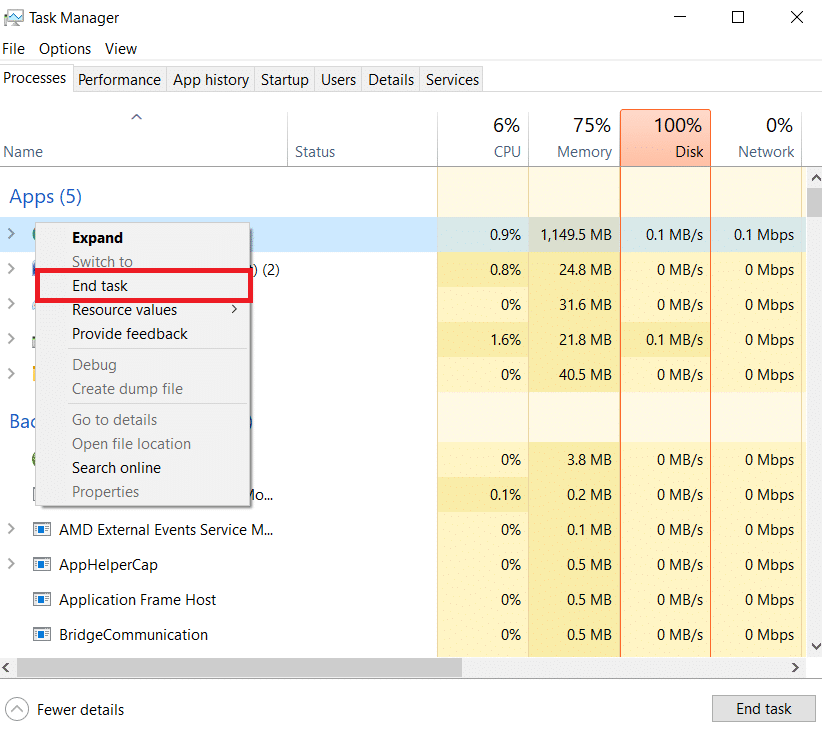
Option II: Speicherplatz freigeben
Wenn der Speicherplatz mit Dateien gefüllt ist, kann dieses Problem auf Ihrem PC auftreten. Befolgen Sie die Anweisungen in dem hier angegebenen Link, um Festplattenspeicher auf einem Windows 10-PC freizugeben.
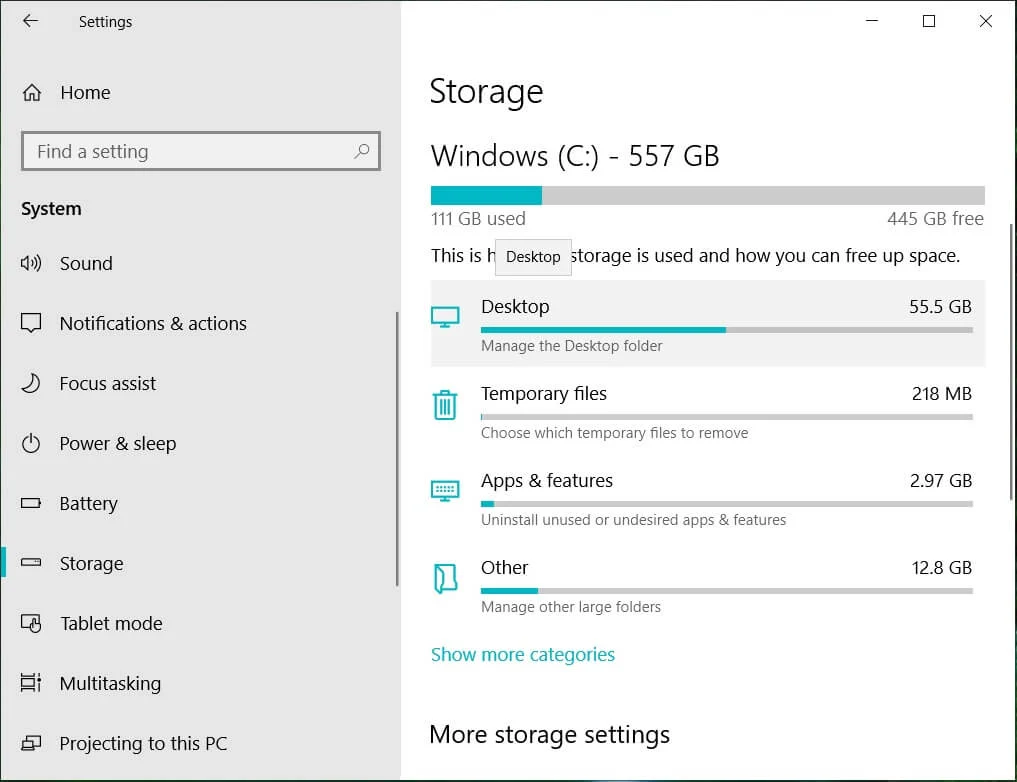
Option III: Beschädigte Systemdateien reparieren
Eine weitere Möglichkeit als Antwort auf die Frage, warum mein Computer Geräusche macht, ist die Reparatur der beschädigten Systemdateien auf Ihrem PC. Sie können den Anweisungen in dem hier angegebenen Link folgen, um die beschädigten Systemdateien auf Ihrem PC zu reparieren.
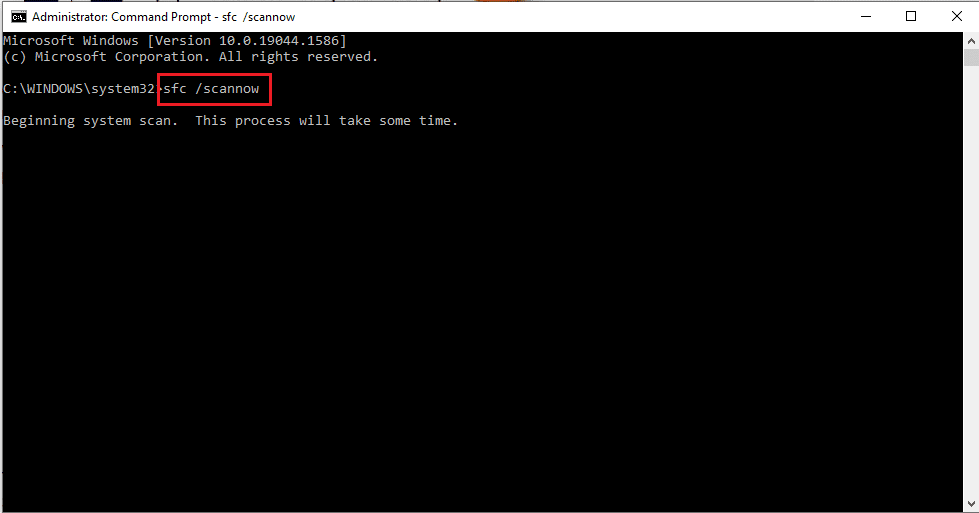
Methode 3: Hardwareprobleme beheben
Wenn keine der Methoden für Sie funktioniert, müssen die Hardwarekomponenten Ihres PCs manuell ausgetauscht werden. Wenn die Garantiezeit noch aktiv ist, können Sie versuchen, sich an das Serviceteam zu wenden, oder Sie können professionelle Hilfe dafür suchen.
Option I: Hardwarekomponenten ersetzen
Die erste Option zur Behebung des Computerproblems, das komische Geräusche macht, besteht darin, die Hardwarekomponenten des PCs durch neue zu ersetzen.
- Verwenden Sie SSD – Wenn das HDD oder Festplattenlaufwerk nicht funktioniert, können Sie versuchen, es durch ein SSD oder Standard-Speicherlaufwerk zu ersetzen. Wenn die Festplatte betriebsbereit ist, können Sie die Daten vom Laufwerk abrufen und sie für eine besser optimierte Leistung durch eine SSD ersetzen.
- Grafikkarte – Wenn die Grafikkarte zu veraltet ist, können Sie versuchen, sie durch eine neue Grafikkarte wie eine NVIDIA-Grafikkarte zu ersetzen.
- Motherboard – In einigen Fällen kann das Motherboard einen Standard aufweisen, sodass Sie versuchen können, das Motherboard-Setup als Ganzes zu ersetzen, um das Problem zu beheben. Sie können auch versuchen, alle Kabel im Motherboard neu zu löten.
Option II: Problem mit Kühlgebläse beheben
Wenn sich Staub im Lüfter angesammelt hat, können Sie versuchen, den Staub zu entfernen und zu beheben, dass mein Computer ein seltsames Geräuschproblem mit der Komponente mit den hier angegebenen Methoden macht.
- Entfernen Sie den Rahmen von Ihrem PC und überprüfen Sie, ob alle Kabel sauber hinter den Lüfterflügeln befestigt sind.
- Sie können versuchen, den Staub mit einem Mikrofasertuch, einem Gebläse oder einem elektrischen Staubwedel von Ihrem Lüfter zu entfernen.
- Eine weitere Möglichkeit besteht darin, die Lüfterflügel mit einem Tropfen Nähmaschinenöl zu schmieren.
- Als letzten Ausweg können Sie versuchen, die Lüfterblätter zu entfernen und das Setup durch ein neues zu ersetzen.
Lesen Sie auch: So beheben Sie Audiostottern in Windows 10
Methode 4: Aktualisieren oder installieren Sie den Audiotreiber neu
Das Geräusch kann auch ausgegeben werden, wenn ein Problem mit dem Audiotreiber Ihres PCs vorliegt. Sie können den hier angegebenen Optionen folgen, um das Problem mit Computergeräuschen zu beheben.
Option I: Aktualisieren Sie den Audiotreiber
Die erste Option besteht darin, den Audiotreiber auf Ihrem PC auf die neueste Version zu aktualisieren. Wählen Sie den Audiotreiber im Abschnitt Sound-, Video- und Gamecontroller im Geräte-Manager aus und befolgen Sie die Anweisungen in unserer Anleitung, um Gerätetreiber unter Windows 10 zu aktualisieren.
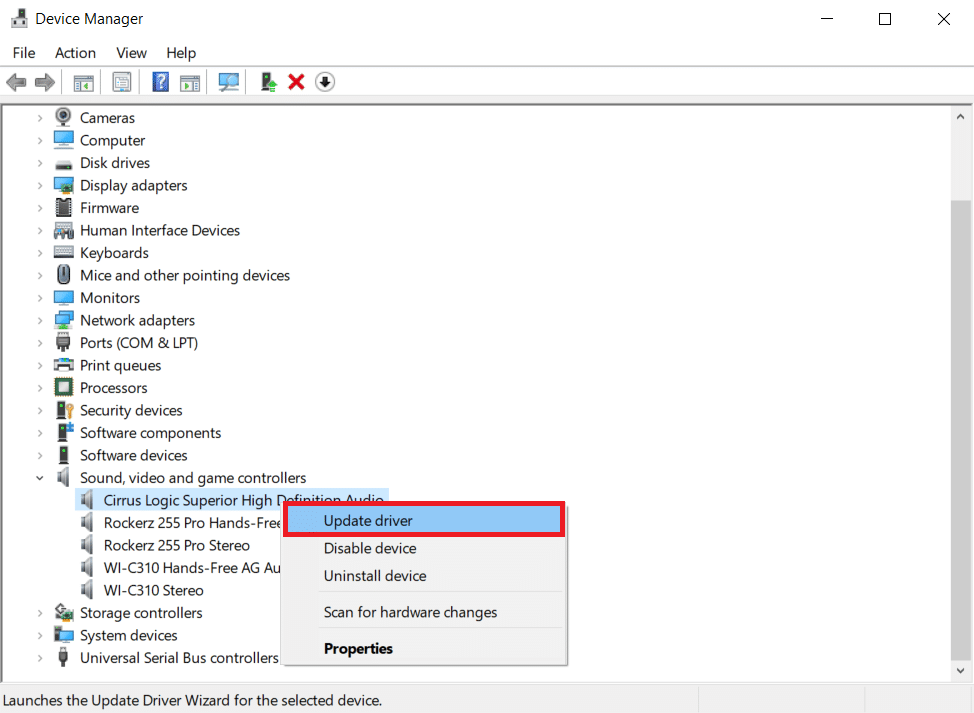
Option II: Audiotreiber neu installieren
Wenn die Aktualisierung des Audiotreibers das Problem nicht behoben hat, können Sie versuchen, Treiber auf einem Windows 10-PC zu deinstallieren und neu zu installieren, indem Sie die Anweisungen in der Anleitung verwenden.
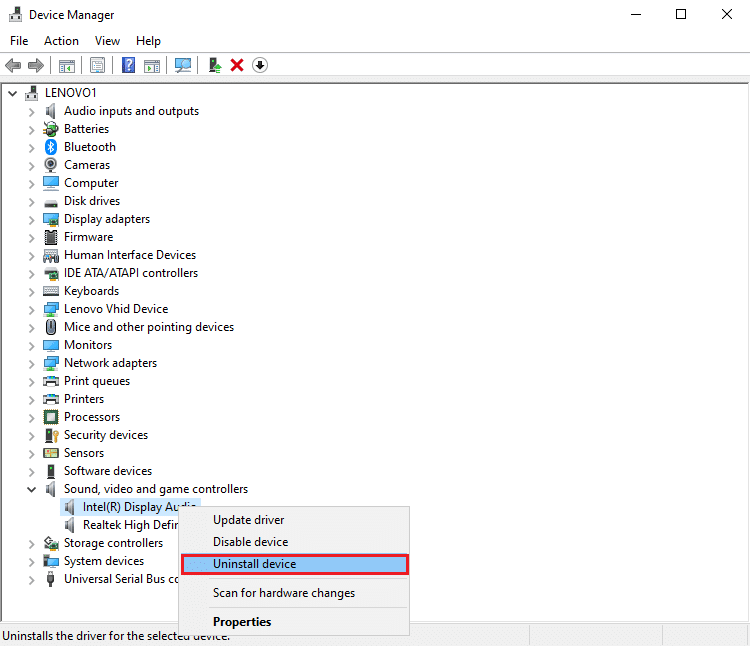
Option III: Wechseln Sie zum generischen Windows-Audiotreiber
Standardmäßig wird in den PCs der Standard-Audiotreiber des Herstellers verwendet. Als Antwort auf die Frage, warum mein Computer Geräusche macht, können Sie versuchen, auf den generischen Audiotreiber von Microsoft umzusteigen. Befolgen Sie die Anweisungen in dem hier angegebenen Link, um den Treiber manuell zu aktualisieren, und wählen Sie den heruntergeladenen Audiotreiber aus, um zum generischen Audiotreiber zu wechseln.
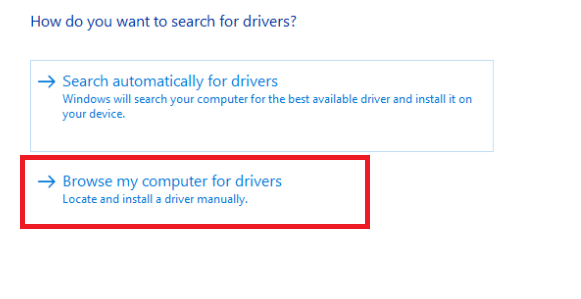
Methode 5: Audioverbesserungen deaktivieren
Wenn das Problem, dass der Computer komische Geräusche macht, immer noch nicht behoben ist, können Sie versuchen, die Audioverbesserung auf eine niedrige Frequenzrate einzustellen.
1. Drücken Sie die Windows -Taste, suchen Sie nach der Systemsteuerungs -App und klicken Sie auf Öffnen .
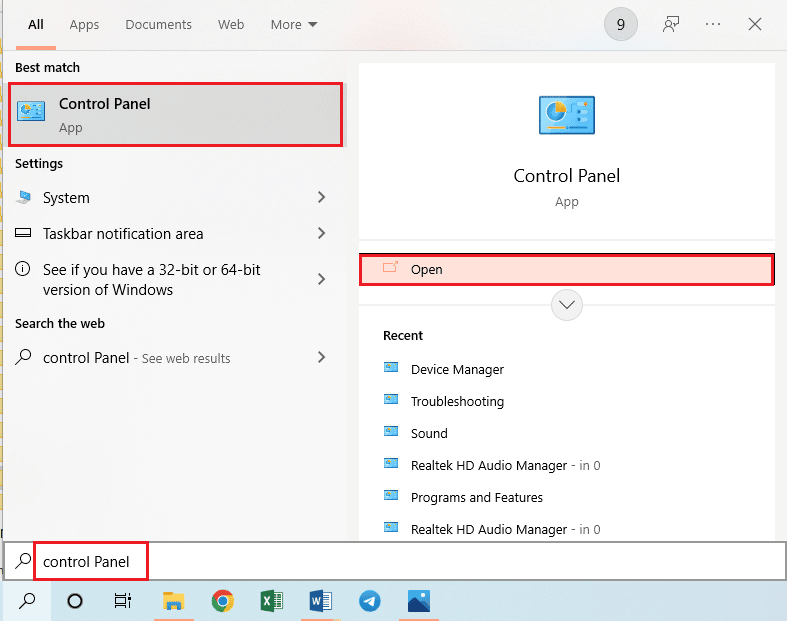
2. Stellen Sie das Dropdown -Menü Anzeigen nach auf Kleine Symbole ein und klicken Sie dann auf die Option Ton .
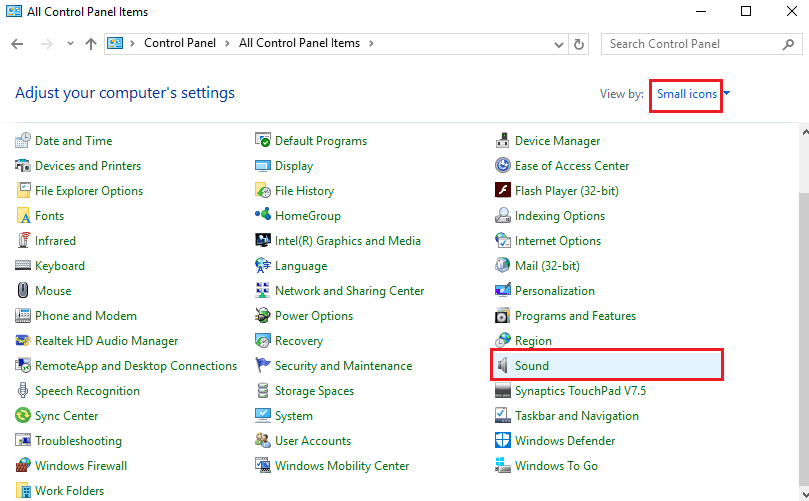
3. Wählen Sie auf der Registerkarte Wiedergabe das Audiogerät aus und klicken Sie auf die Schaltfläche Eigenschaften .
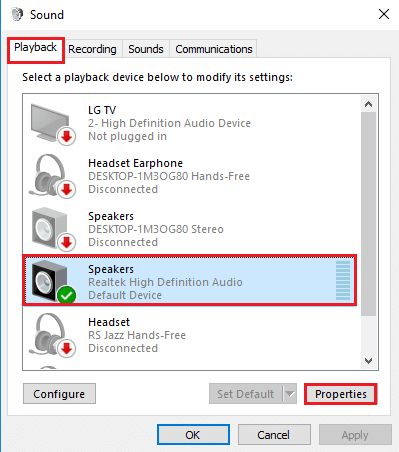
4. Navigieren Sie zur Registerkarte „ Erweitert “, wählen Sie die gewünschte Frequenz im Abschnitt „ Standardformat “ aus und aktivieren Sie die Option „ Audioverbesserungen aktivieren “ im Abschnitt „ Signalverbesserungen “.
5. Klicken Sie auf die Schaltfläche OK .
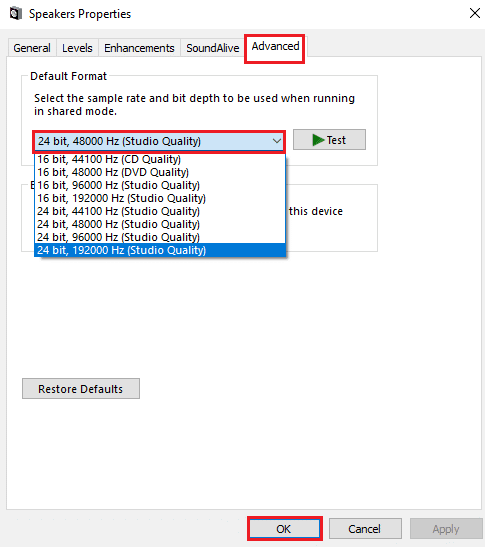
Lesen Sie auch: Beheben Sie den Windows 10-Audiofehler 0xc00d4e86
Methode 6: Standard-Audiogerät neu initialisieren
Als letzte Methode können Sie versuchen, das Audiogerät auf Ihrem PC neu zu initialisieren, um alle Störungen auf Ihrem PC zu beseitigen.
1. Starten Sie die Sound -Systemsteuerung wie in Methode 5 gezeigt.
2. Klicken Sie auf der Registerkarte Wiedergabe mit der rechten Maustaste auf das Audiogerät und klicken Sie auf die Option Deaktivieren .
Hinweis: Sie müssen das Audiogerät mit der Beschreibung des Standardgeräts auswählen.
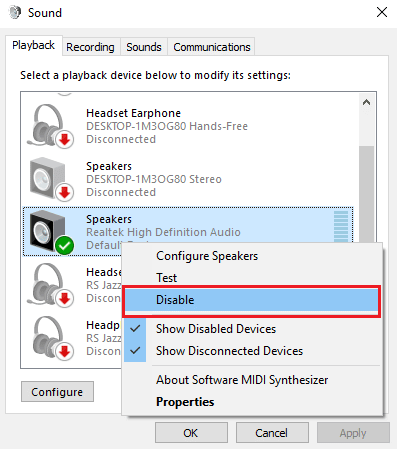
3. Klicken Sie erneut mit der rechten Maustaste auf das Audiogerät, klicken Sie auf die Option Aktivieren und dann auf die Schaltfläche OK .
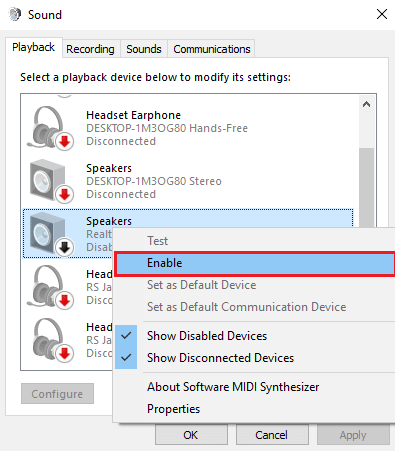
Empfohlen:
- Roblox Tower Defenders-Codes: Jetzt einlösen
- Beheben Sie den Fehler 200, dass Amazon Music nicht heruntergeladen wird
- So konfigurieren Sie die Surround-PhysX-Konfiguration
- Beheben Sie einen unerwarteten Fehler, der Sie daran hindert, Eigenschaften anzuwenden
Die Methoden zur Behebung des Computerproblems, das komische Geräusche macht, werden in diesem Artikel erläutert. Bitte teilen Sie uns mit, welche der Methoden wirksam war, um zu beheben, dass mein Computer seltsame Geräusche macht. Bitte nutzen Sie auch den Kommentarbereich unten, um uns Ihre Vorschläge und Fragen mitzuteilen.
